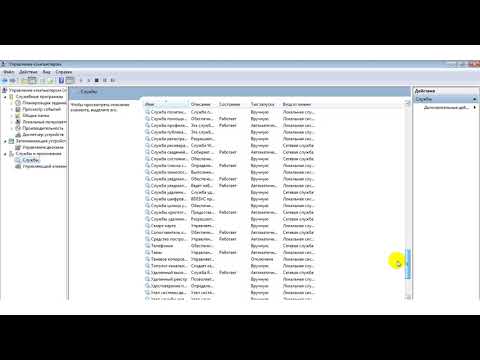Это сообщение покажет вам, как включить Начальный экран в Windows 10 если хотите. Вы можете сделать это, если используете сенсорное мобильное устройство. Для этого вам нужно будет включить Режим планшета, В более ранних версиях Windows 10 вы можете включить Start Screen с помощью свойств панели задач, но теперь все изменилось, поскольку этот параметр, похоже, был удален. Давайте посмотрим, как включить и загрузить непосредственно на Начальный экран в Windows 10.
Включить начальный экран в Windows 10
Когда Windows 8 загружалась в меню «Пуск», люди хотели загрузить непосредственно на Рабочий стол. Теперь, когда Windows 10 загружается на рабочий стол, есть некоторые, кто хочет напрямую загрузиться на экран запуска.
Чтобы включить экран запуска Windows 10, вам необходимо включить Режим планшета в Windows 10, Чтобы включить режим Tablet Widows 10, щелкните значок «Уведомления» на панели задач. Откроется панель уведомлений.

Нажмите «Режим планшета». Экран запуска будет включен. континуум позволяет Windows 10 легко переключаться между настольным и планшетным режимами. Чтобы увидеть начальный экран, нажмите «Winkey» или кнопку «Пуск».

Task View - это новая функция рабочего стола в Windows 10, которая позволяет пользователям создавать несколько рабочих столов на одном ПК с Windows. Он также позволяет быстро переключаться между открытыми файлами и приложениями.
Чтобы запустить новые приложения и настольные программы, вам нужно будет сделать это через экран «Пуск».
Чтобы увидеть открытые приложения, вам нужно щелкнуть по кнопке «Просмотр задачи» или пройти через них с помощью сочетания клавиш «Alt + Tab».

Вы заметите, что Начальный экран Windows 10 теперь прокручивается вертикально. Вы также увидите меню с гамбургером на 3 этажа. При нажатии на нее откроется «левая сторона панели», которая присутствовала в меню «Пуск». Это включает Наиболее используемое, Недавно открытый а также Другие ссылки.

Включить экран запуска без включения режима планшета
Если вы хотите включить экран запуска без включения режима планшета, то лучшим вариантом для вас будет включить полноэкранный запуск, Кажется, нет возможности запускать экран «Начало» в рабочем режиме, как в Windows 8.1.

Наслаждайтесь Windows 10!